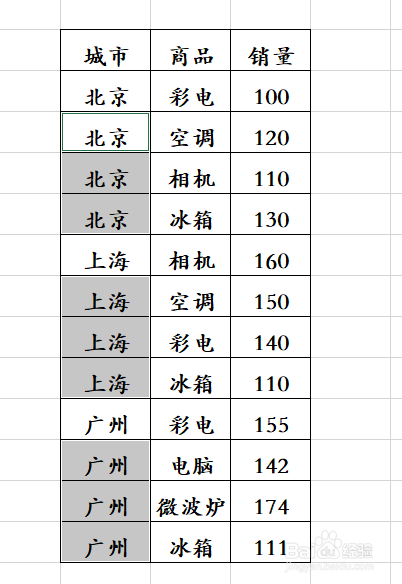1、如下图,我们这个表格的第一列有大量的空皈寿凿几白区域,我们如何将具体的城市进行批量的填充呢?注意,不能一个个往下拉,这样效率太低,因为实际操作中,我们的表格有可能非常大。

2、从某个连续的列,比如【销量】列开始,往左选中这一行,如图。
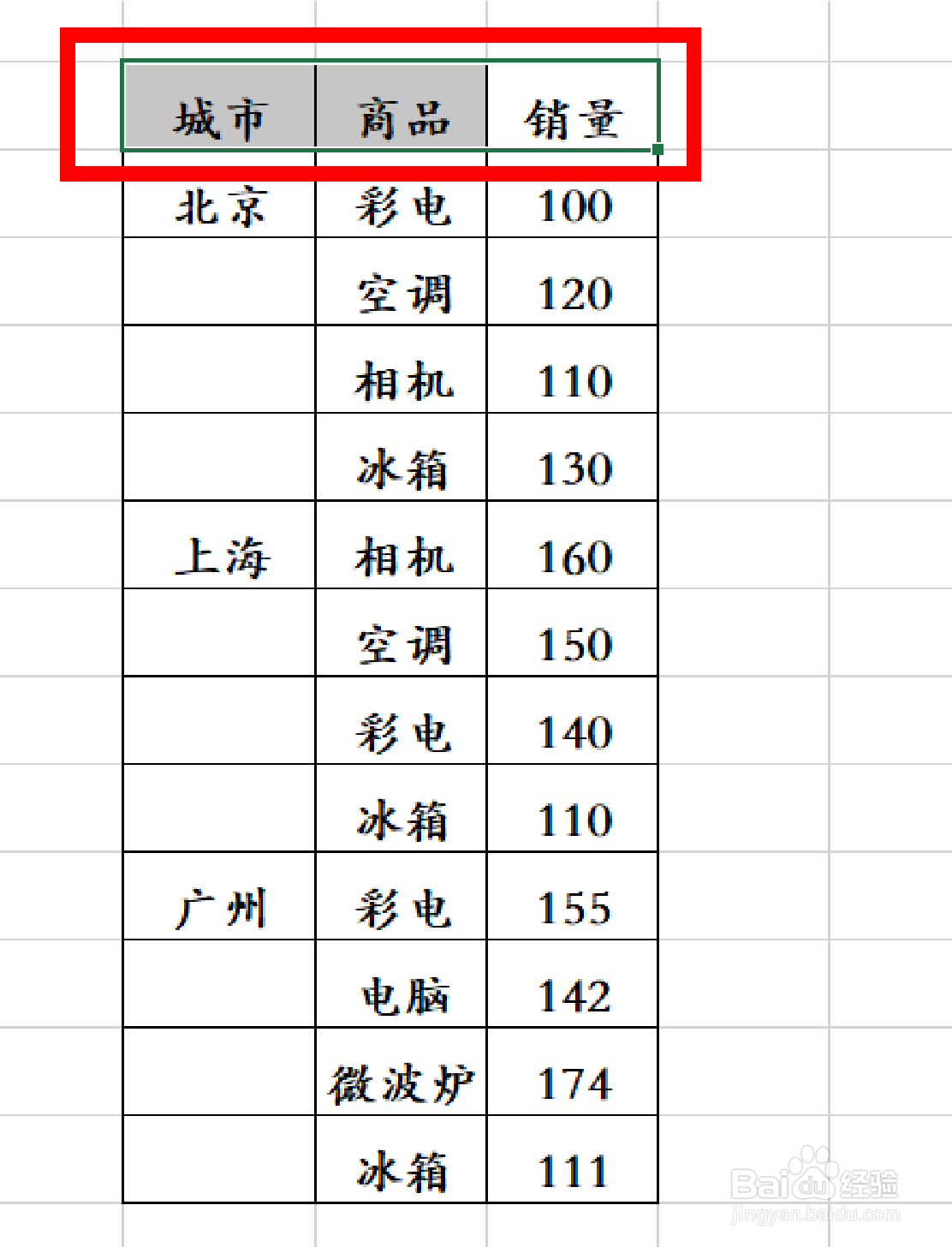
3、单击ctrl+shift+向下的方向键,我们茧盯璜阝就可以选中整个表格,注意不要拖选,因为实际操作中我们这个表格有可能非常大。

4、按快捷键【f5】,会弹出【定位】对话框,单击【定位条件】,如下图。
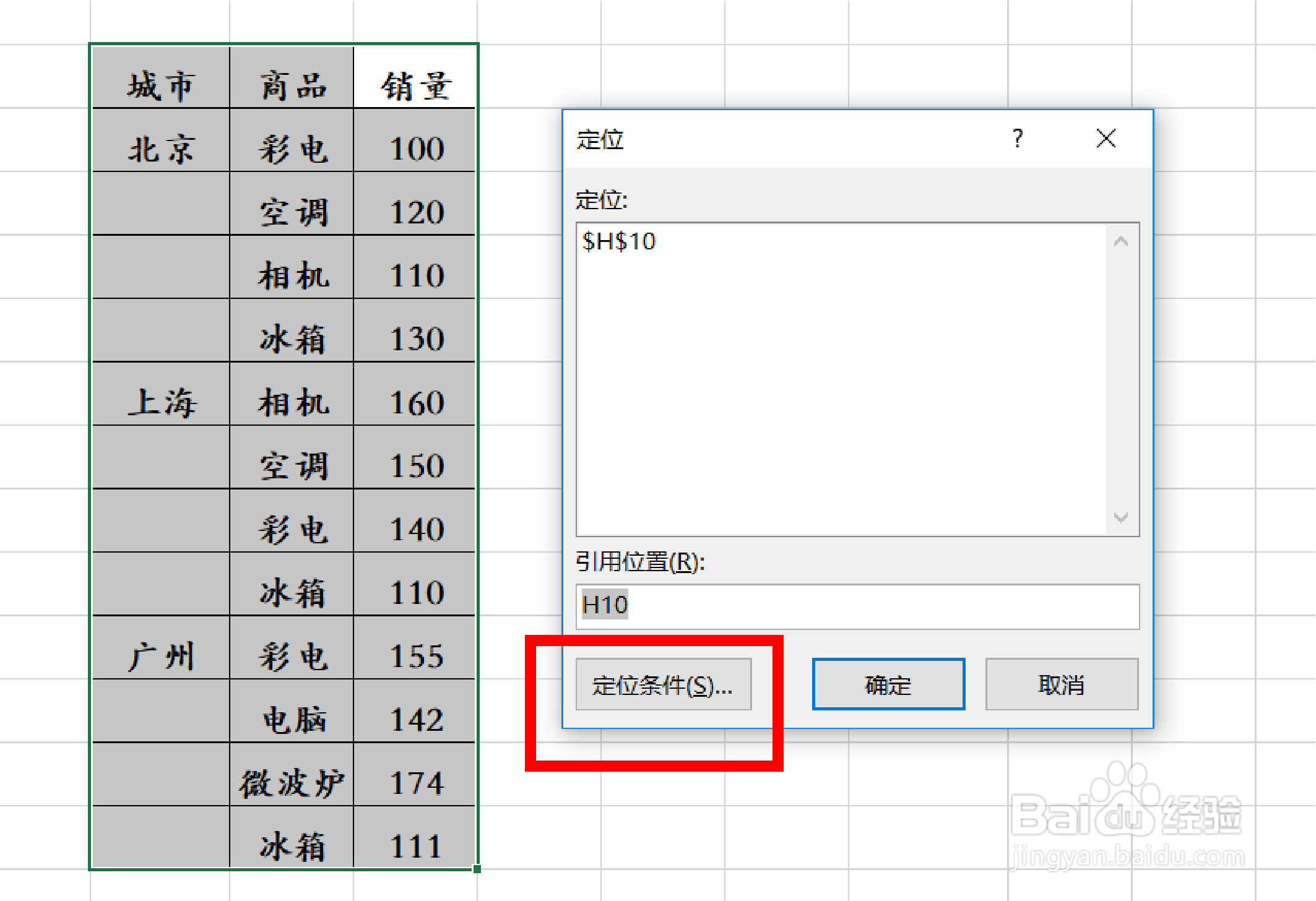
5、然后会弹出【定位条件】对话框,选中【空值】,单击【确定】,如下图。

6、你会发现表格第一列中所有的空白单元格都被选中了,如下图。
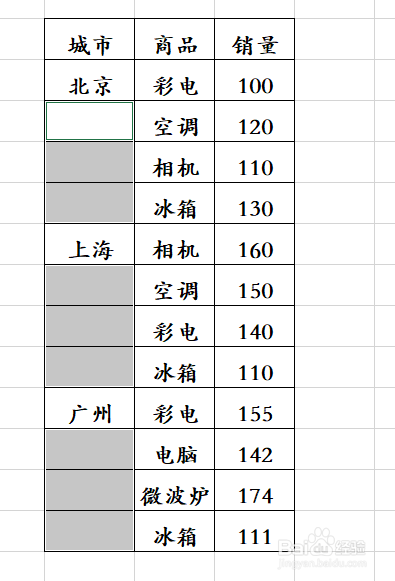
7、然后在编辑栏输入=B3,即【北京】所在的单元格,如下图。
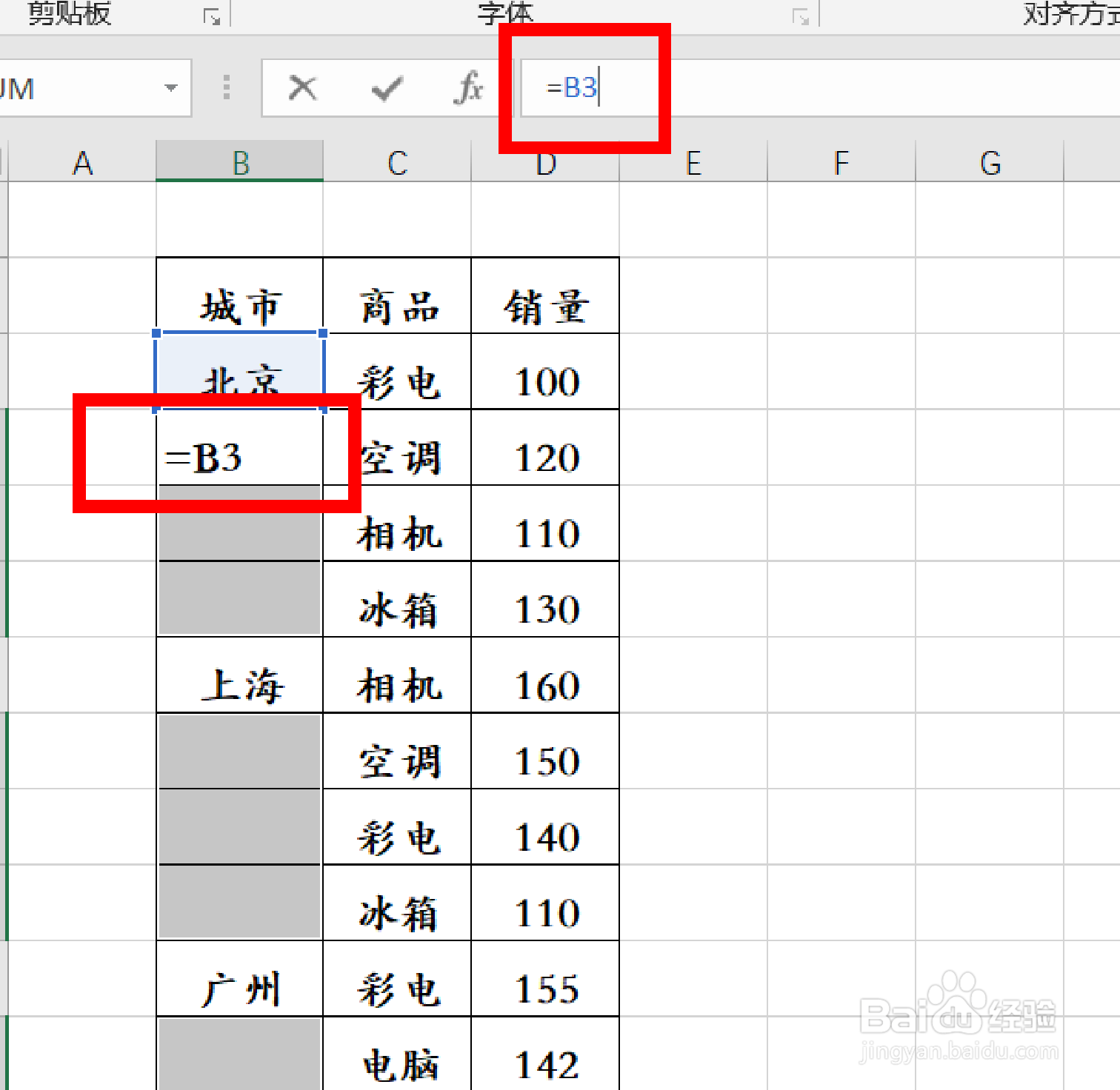
8、然后,按住ctrl的同时,单击【回车】,就会得到如下结果,你学会了吗?